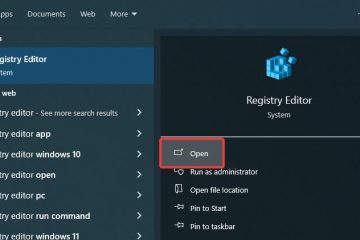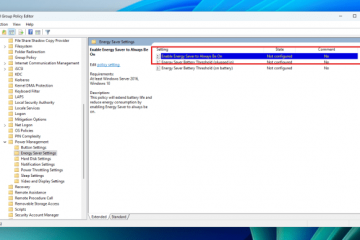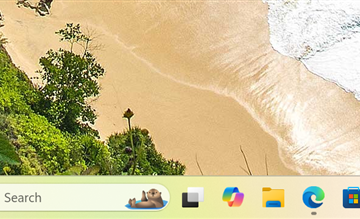Voulez-vous savoir comment épingler un site Web à la barre des tâches ? Peut-être que vous commencez votre journée avec Facebook ou Instagram, avec un site d’actualités que vous aimez lire, ou en consultant votre compte Gmail, et que vous souhaitez qu’il soit accessible en un clic, directement depuis la barre des tâches ou le menu Démarrer. Quel que soit le navigateur Web que vous utilisez, sous Windows 10 ou Windows 11, vous pouvez épingler n’importe quel site à la barre des tâches ou au menu Démarrer en quelques clics ou pressions. Voici comment épingler un site Web à partir de Google Chrome, Microsoft Edge, Firefox et Opera :
REMARQUE : Ce didacticiel illustre comment épingler des sites Web à la barre des tâches ou au menu Démarrer de Windows 10 et Windows 11. Pour en savoir plus sur l’épinglage au démarrage et découvrir ce que vous pouvez épingler d’autre dans chaque système d’exploitation, lisez :
Comment épingler un site Web à la barre des tâches ou au menu Démarrer de Google Chrome
Google Chrome permet aux utilisateurs de créer un raccourci sur le bureau vers un site Web en quelques clics. Ensuite, vous pouvez épingler ce raccourci à la barre des tâches ou au menu Démarrer. Pour créer un raccourci vers un site Web que vous aimez, entrez son URL dans la barre d’adresse de Google Chrome et appuyez sur Entrée pour charger ce site Web. Ensuite, cliquez ou appuyez sur le bouton”Personnaliser et contrôler Google Chrome”qui ressemble à trois points verticaux, ou appuyez sur les touches ALT + F de votre clavier. Ensuite, accédez à Plus d’outils et cliquez ou appuyez sur Créer un raccourci.
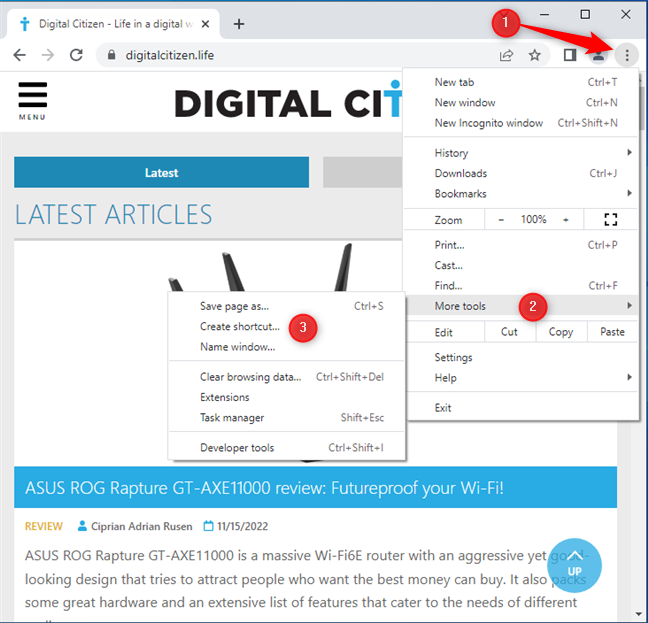
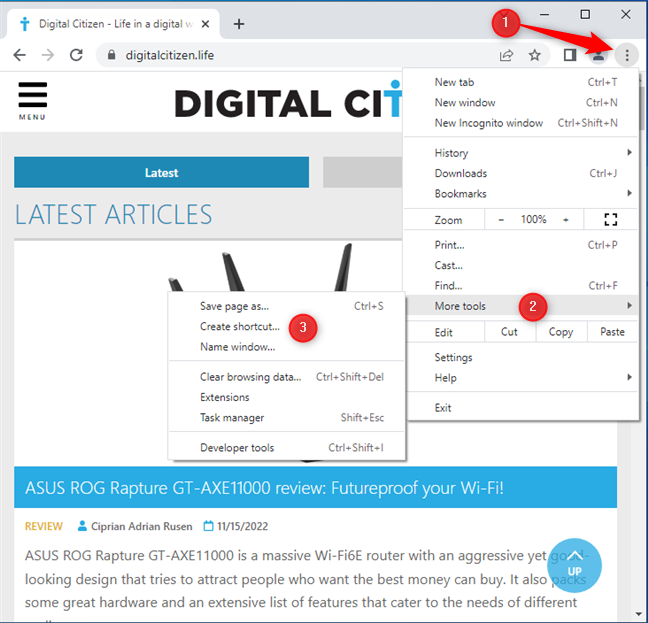
Personnaliser et contrôler Google Chrome > Plus d’outils > Créer un raccourci
Le message”Créer un raccourci ?”dialogue apparaît sous la barre d’adresse. Modifiez le nom du raccourci (si vous le souhaitez) et choisissez d’ouvrir le raccourci en tant que nouvelle fenêtre dans Chrome. Lorsque vous avez terminé, cliquez ou appuyez sur Créer.
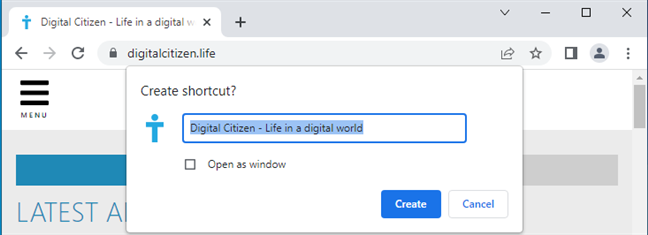
Modifiez le nom du raccourci dans Google Chrome
Le raccourci est maintenant ajouté au bureau, en utilisant le nom que vous avez choisi et le logo du site Web vers lequel il pointe. Lorsque vous double-cliquez (ou appuyez deux fois) sur le raccourci, le site Web s’ouvre dans Google Chrome.
Votre raccourci est sur le bureau
Si vous êtes sous Windows 10, faites un clic droit ou appuyez sur et-maintenez le raccourci enfoncé et choisissez entre Épingler à l’accueil et Épingler à la barre des tâches, selon ce que vous voulez.
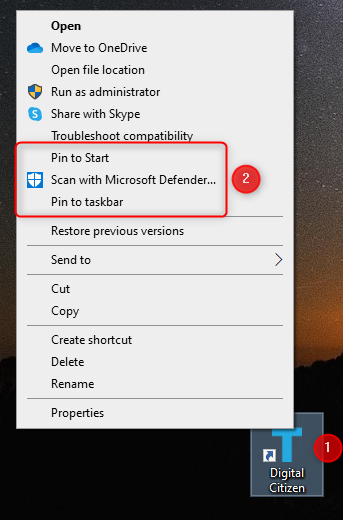
Cliquez avec le bouton droit sur le raccourci et faites votre choix
Si vous utilisez Windows 11, lorsque vous faites un clic droit (ou appuyez et maintenez) le raccourci, vous n’obtenez que l’option Pin to Start, qui fait exactement ce qu’elle dit.
Sous Windows 11, vous ne pouvez qu’épingler pour démarrer
Malheureusement, l’épingle à la barre des tâches est manquante, mais vous pouvez épingler le raccourci en faisant glisser l’amenant à la barre des tâches avec la souris, comme indiqué dans l’animation ci-dessous. Lorsque vous voyez le mot Lien, relâchez le raccourci dans la barre des tâches et vous verrez qu’il reste épinglé.
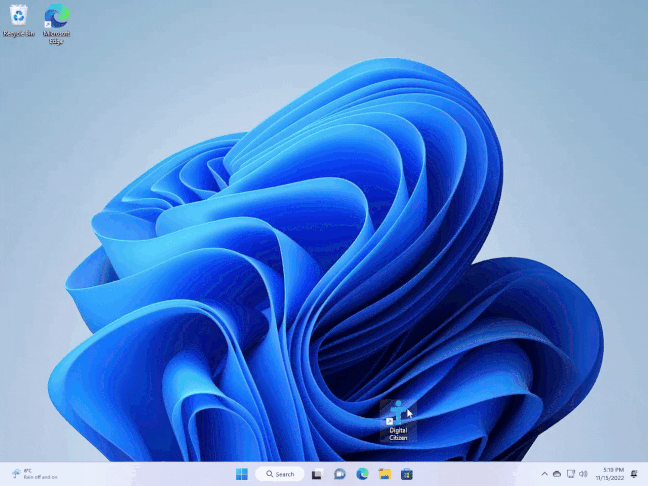
Comment épingler à la barre des tâches dans Windows 11
Chaque fois que vous cliquez ou appuyez sur le raccourci épinglé, il ouvre ce site Web dans Google Chrome.
Comment épingler une URL à la barre des tâches ou au démarrage Menu de Microsoft Edge
Microsoft Edge est basé sur le même moteur de rendu que Google Chrome et offre les options les plus conviviales pour épingler des sites Web dans Windows 10 et Windows 11.
Comment épingler un site Web à la barre des tâches depuis Microsoft Edge
Ouvrez Microsoft Edge et accédez à l’URL que vous souhaitez épingler. Ensuite, cliquez ou appuyez sur les trois points horizontaux dans le coin supérieur droit (Paramètres et plus). Alternativement, vous pouvez appuyer sur les touches ALT + F de votre clavier. Dans le menu qui s’affiche, choisissez Plus d’outils, puis Épingler à la barre des tâches.
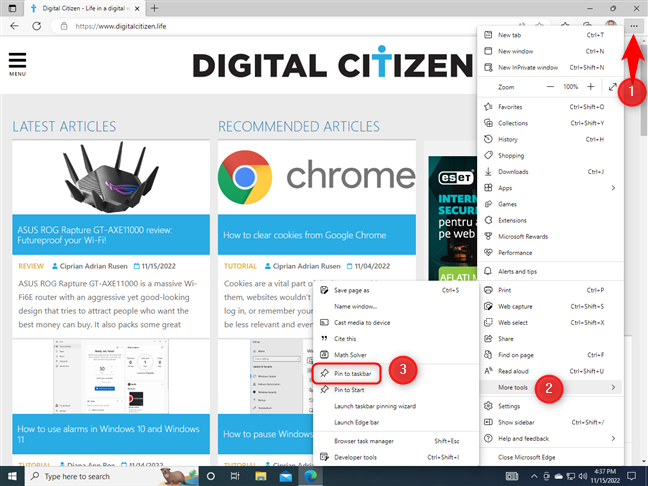
Paramètres et plus > Plus d’outils > Épingler à la barre des tâches
Le site Web sur lequel vous vous trouvez est immédiatement épinglé à la barre des tâches. La capture d’écran ci-dessous montre l’icône épinglée sur la barre des tâches de Windows 10 (en haut) par rapport à la barre des tâches de Windows 11 (en bas).
L’icône est épinglée à la barre des tâches (Windows 10-haut contre Windows 11-bas)
Comment épingler un site Web au menu Démarrer à partir de Microsoft Edge
Épingler une URL au menu Démarrer fonctionne de la même manière. Ouvrez Microsoft Edge et accédez à la page Web que vous souhaitez épingler. Cliquez ou appuyez sur les trois points horizontaux dans le coin supérieur droit (Paramètres et plus), choisissez Plus d’outils, puis Épingler sur l’écran d’accueil.
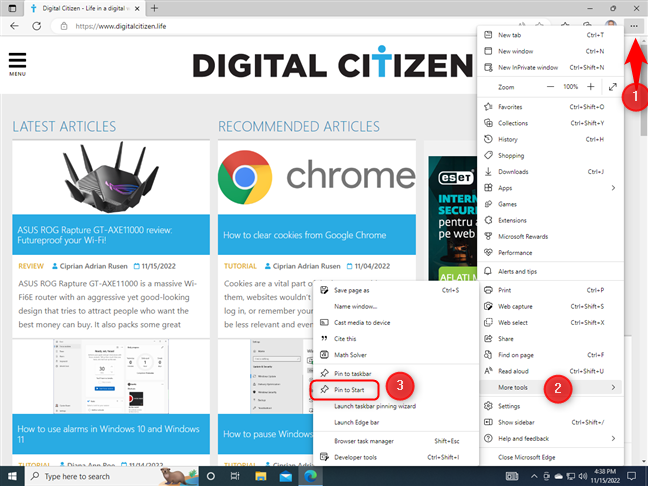
Paramètres et plus > Plus d’outils > Épingler pour démarrer
Si vous utilisez Windows 10, on vous demande :”Voulez-vous épingler cette vignette sur Démarrer ?”. Si vous utilisez Windows 11, la question est légèrement différente :”Voulez-vous épingler ceci sur Démarrer ?”
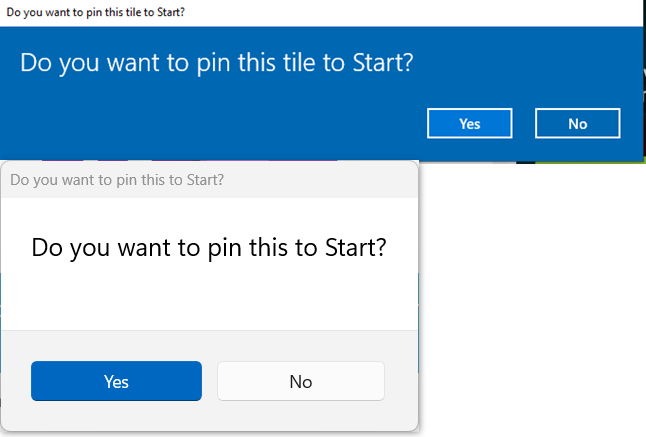
Confirmez que vous voulez épingler pour démarrer
Choisissez Oui, et le site Web est épinglé au menu Démarrer dans les deux cas. Vous pouvez voir à quoi ressemble le site Web épinglé dans Windows 10 par rapport à Windows 11 dans la capture d’écran ci-dessous.
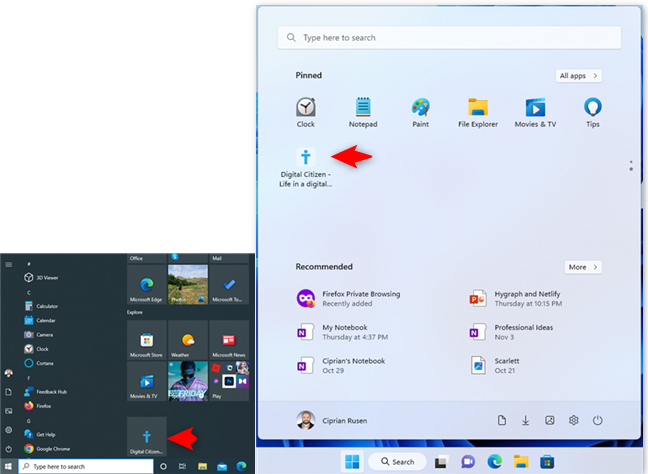
Le raccourci épinglé dans Windows 10 (gauche) vs Windows 11 (droite)
CONSEIL : Si vous êtes sous Windows 10, vous pourrez alors redimensionner la vignette comme bon vous semble ou la regrouper comme bon vous semble, en suivant ce tutoriel: Gérer les groupes de vignettes et les raccourcis du menu Démarrer depuis Windows 10.
One L’aspect à garder à l’esprit est que lorsque vous ouvrez le site à l’aide du raccourci du menu Démarrer que vous avez épinglé, vous voyez également son icône dans la barre des tâches, à côté de celle de Microsoft Edge, similaire à la capture d’écran ci-dessous. Ce n’est pas un bug mais une fonctionnalité.
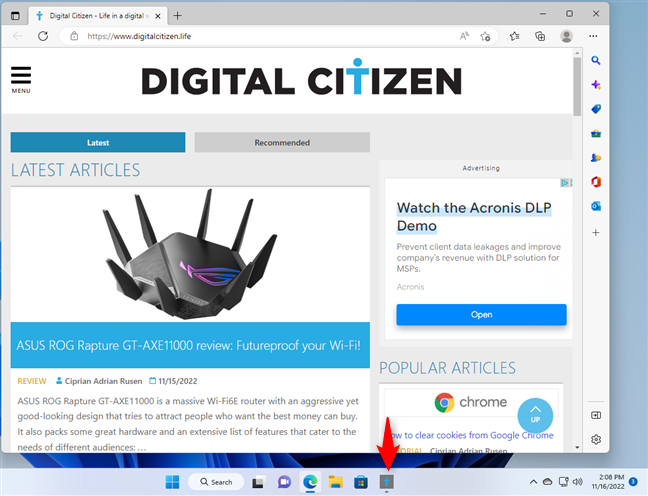
Comment épingler un site Web à la barre des tâches ou au menu Démarrer depuis Mozilla Firefox, Opera ou tout autre navigateur
Les autres navigateurs, comme Firefox et Opera, n’ont pas d’options pour épingler des sites Web à la barre des tâches ou au menu Démarrer. Cependant, vous pouvez contourner ce problème en créant un raccourci vers ce navigateur et en ajoutant l’URL du site vers lequel vous souhaitez naviguer. Pour ce faire, faites un clic droit sur le bureau et choisissez Nouveau-> Raccourci.

Créez un raccourci vers votre navigateur Web
Ensuite, utilisez l’assistant Créer un raccourci pour créer un raccourci vers le navigateur de votre choix (Firefox, Opera, Brave, etc.), en suivant les instructions de ce guide : Comment créer des raccourcis vers des fichiers, des dossiers, des applications et des pages Web sous Windows.
IMPORTANT : Dans le champ d’emplacement, n’oubliez pas d’ajouter l’adresse (URL) du site Web après le chemin du fichier vers l’exécutable utilisé par votre navigateur Web. N’oubliez pas non plus d’ajouter un espace entre le chemin du fichier et l’URL, comme indiqué dans la capture d’écran ci-dessous. Pour Mozilla Firefox, j’ai utilisé :
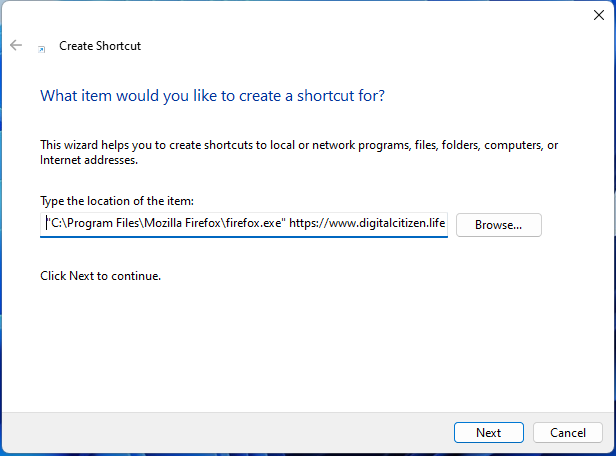
Ajoutez l’URL du site après le fichier exécutable de votre navigateur
Cliquez ou appuyez sur Suivant, et lorsque vous nommez le raccourci, c’est une bonne idée d’utiliser le nom du site Web au lieu de votre navigateur. Ensuite, cliquez ou appuyez sur Terminer et le raccourci est placé sur le bureau.
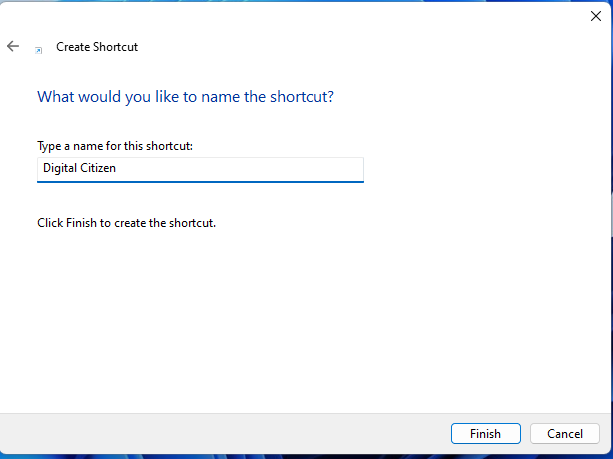
Nommez le raccourci en utilisant le site Web que vous souhaitez épingler
Une nuisance est que ce raccourci adopte automatiquement le logo du navigateur Web que vous utilisez.
Si vous souhaitez le modifier et qu’il utilise le logo du site Web vers lequel il pointe, suivez les instructions de ce guide : Comment modifier une icône de raccourci dans Windows 11 et Windows 10.
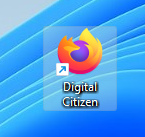
Le raccourci est trouvé sur le bureau, et vous pouvez changer son icône
Ensuite, si vous utilisez Windows 10, faites un clic droit ou appuyez dessus et maintenez-le enfoncé, puis choisissez Épingler sur Démarrer ou Épingler sur la barre des tâches, selon sur ce que vous voulez.
Cliquez avec le bouton droit et choisissez où vous voulez l’épingler
Sous Windows 11, l’option Épingler à la barre des tâches est absente du menu contextuel. Par conséquent, vous devez faire glisser et déposer le raccourci sur la barre des tâches, et il y sera épinglé.
IMPORTANT : Les mêmes étapes fonctionnent pour d’autres navigateurs, comme Opera. Cependant, le chemin vers leur fichier exécutable sera différent car ils sont installés dans un dossier différent, comme vous pouvez le voir ci-dessous. Par exemple, sur mon PC Windows 10, j’ai utilisé ce chemin:
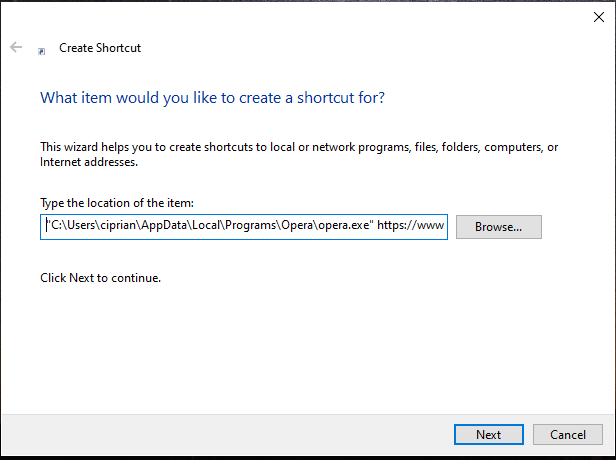
Opera a un chemin différent vers son fichier exécutable
REMARQUE : Ne copiez pas et ne collez pas le chemin que j’ai utilisé pour Opera car il pointe vers mon dossier utilisateur sur mon ordinateur spécifique. Le chemin d’installation d’Opera sera différent sur votre ordinateur Windows.
Quel site Web avez-vous épinglé et quel navigateur avez-vous utilisé pour le faire ?
Avant de partir, dites-nous lequel site que vous avez épinglé : est-ce Digital Citizen, YouTube, Twitter ou un autre ? 🙂 De plus, quel navigateur avez-vous utilisé pour épingler le site Web à la barre des tâches ou au menu Démarrer ? Utilisez-vous Google Chrome comme la plupart des gens, ou préférez-vous Firefox ou Microsoft Edge ? Commentez en utilisant les options ci-dessous et faites-le moi savoir.